In deze blog heb ik een handleiding gegeven voor het installeren van Windows 7.
Windows 7 is hoogstwaarschijnlijk de meest gebruikte Windows-versie en mensen gebruiken het graag. Zelfs nadat de volgende versies van Windows beschikbaar zijn om te downloaden en te installeren, geven sommige mensen nog steeds de voorkeur aan Windows 7 als hun besturingssysteem.
Het is echter eenvoudig om Windows 7 op computers te installeren, maar voor degenen die nog nooit veel met computers hebben gewerkt, Windows 7 installatiehandleiding een must wordt.
Dus als u ook een beginner bent op het gebied van computers, hoeft u zich geen zorgen te maken, want we hebben een gedetailleerde stapsgewijze handleiding samengesteld over hoe installeer ik Windows 7.
Maar voordat u begint met de stappen om Windows 7 op de computer te downloaden, is het belangrijk dat u de vereisten kent om Windows 7 te installeren. Dus hier komt het.
- Een compatibele Windows-computer
- Windows 7 installatie-cd/dvd
Om te controleren of uw computer Windows 7 kan gebruiken, gaat u naar de officiële Microsoft-website en downloadt u 7 Windows Upgrade Advisor om te controleren of uw computer Windows 7 kan draaien. Als u aan beide vereisten voldoet, kunt u aan de slag. De gedetailleerde stappen hiervoor worden hieronder gegeven.
Maar als je het wilt weten hoe Windows 7 te installeren zonder de schijf, je zult nodig hebben om Windows 7 iso downloaden en installeer het vervolgens op uw computer via USB of pen drive. Ik heb daar ook snelle stappen voor genoemd in het tweede deel van de gids.
Dus, nu zonder verder oponthoud, laten we doorgaan en leren hoe Windows 7 opnieuw te installeren of installeer het helemaal opnieuw, dwz een schone installatie.
Deel 1. Hoe installeer ik Windows 7 - Stap voor stap met behulp van dvd:
Voordat u begint met het installeren van Windows 7, is het raadzaam om een back-up te maken van uw gegevens op de harde schijf, zodat uw computergegevens veilig blijven voor het geval er iets ongepasts gebeurt en de installatie mislukt.
Laten we nu naar de trappen gaan.
Stap 1. De allereerste stap is om uw Windows 7-dvd in uw computerstation te plaatsen en uw computer opnieuw op te starten. Nu wordt u gevraagd om op een willekeurige toets te drukken om het proces te starten, doe dat gewoon. Als u op een willekeurige toets op uw toetsenbord drukt, ziet u het volgende scherm.
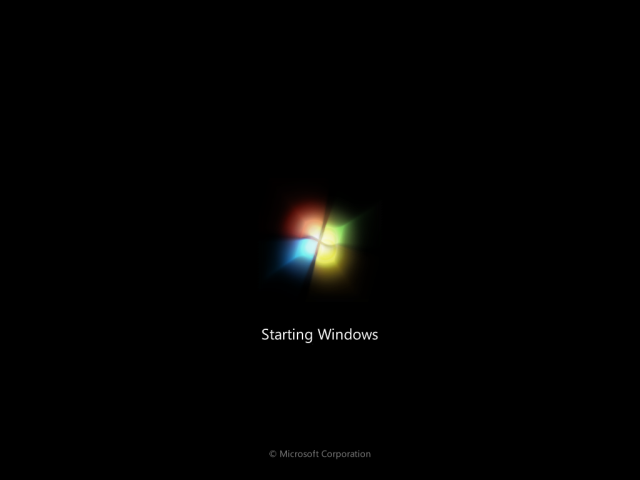
Stap 2. Na enkele ogenblikken wordt u gevraagd om de taal en andere voorkeuren te selecteren om door te gaan. Selecteer volgens uw behoefte en klik op Next. Het keuzemenu ziet eruit als het volgende scherm.
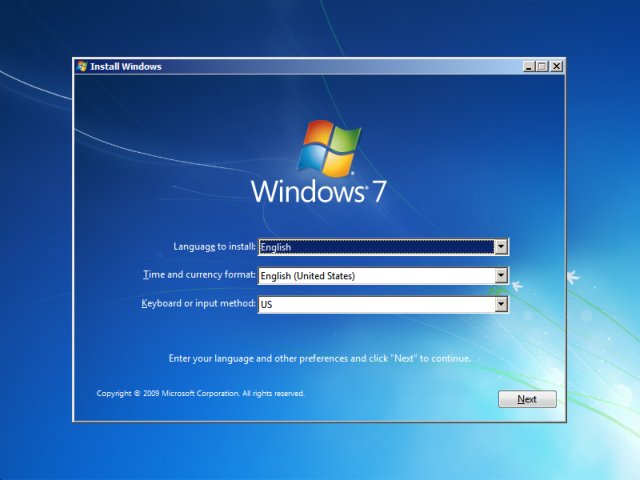
Stap 3. Door te klikken Vervolgens u zult het volgende scherm tegenkomen, klik gewoon op Installeer nu om verder te gaan.
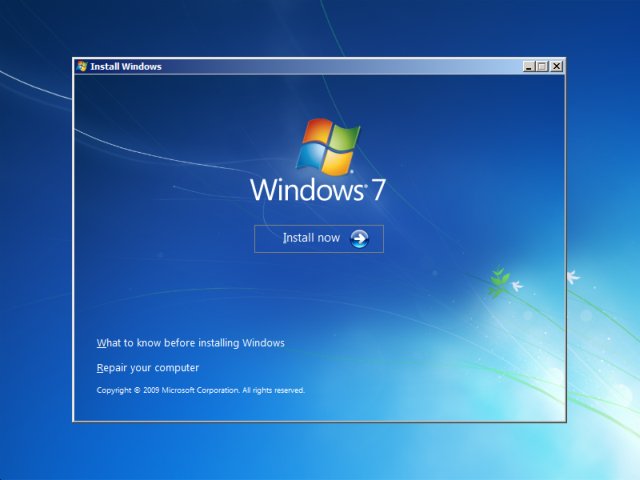
Stap 4. Lees nu de gebruikerslicentie en -overeenkomst en vink het vakje aan om de algemene voorwaarden te accepteren en klik op Next.
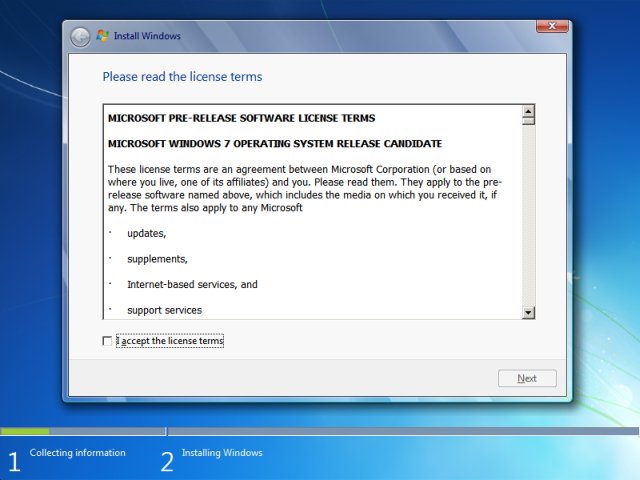
Stap 5. In het volgende installatievenster wordt u gevraagd om te selecteren welk type installatie u wilt. Als u een volledig schone en nieuwe installatie wilt installeren, selecteert u de tweede optie, namelijk Aangepast (Geavanceerd), en als u alleen de Windows wilt upgraden, bijvoorbeeld als u alle bestanden wilt behouden en een back-up van alle gegevens wilt maken, selecteert u de optie eerste optie en ga verder.
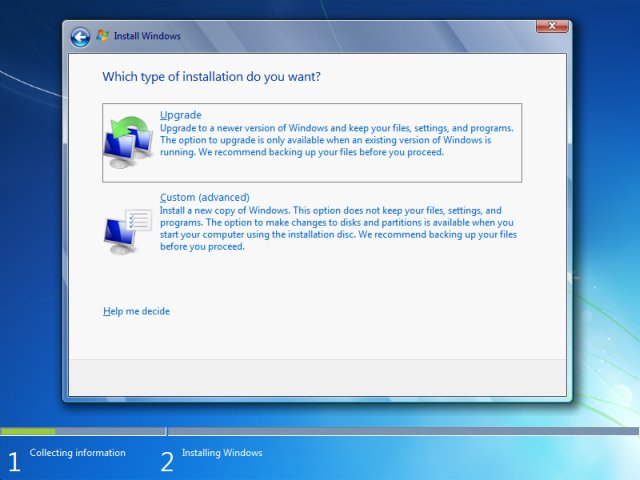
Stap 6. Nu komt het volgende venster. Omdat het een beginnershandleiding is, raad ik je niet aan om met het partitie-ding te spelen, in plaats daarvan markeer je gewoon de schijf in de lijst en klik je op Next.
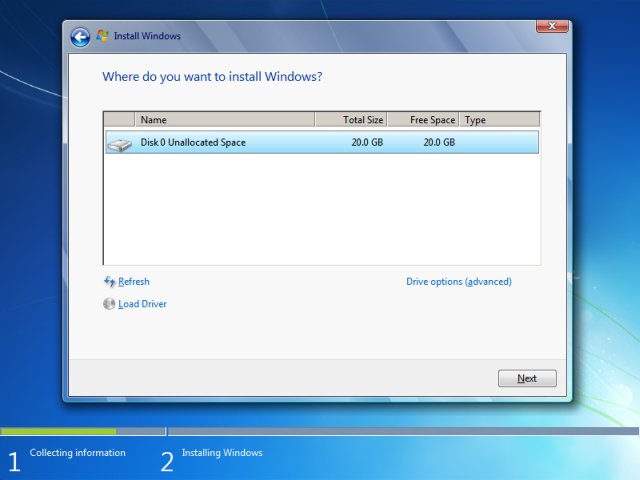
Stap 7. Selecteer nogmaals het station uit de lijst en druk op Next.
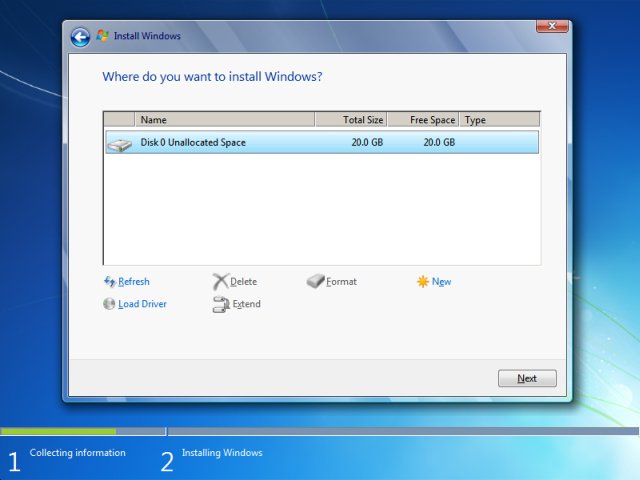
Stap 8. Als u op Volgende zal de vensters ertoe brengen om te beginnen met installeren en het volgende scherm verschijnt en het proces kan tot 10 minuten duren.
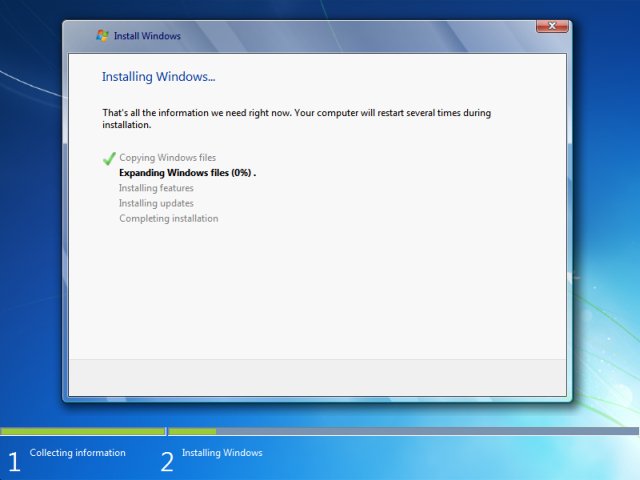
Stap 9. Zodra de volgende vensters verschijnen, voert u een gebruikersnaam en computernaam in en klikt u op Next.
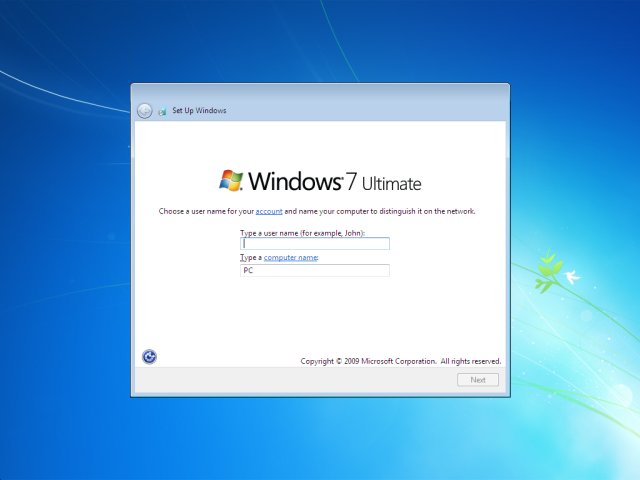
Voer opnieuw een wachtwoord in het volgende scherm in en klik op Next.
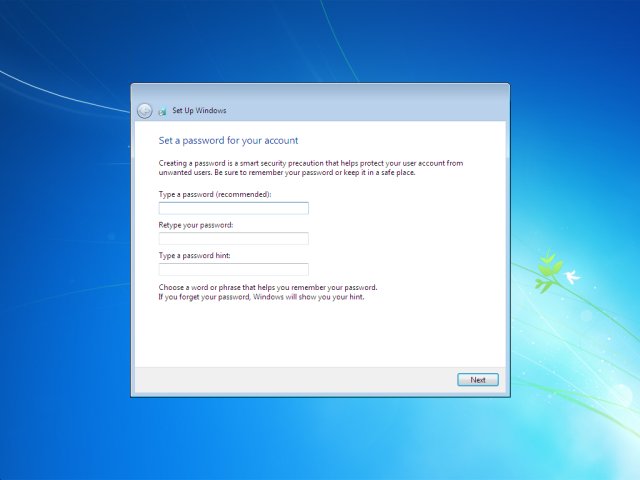
Stap 10. Voer nu uw 25-cijferige productsleutel in en ga verder door te klikken op Next.
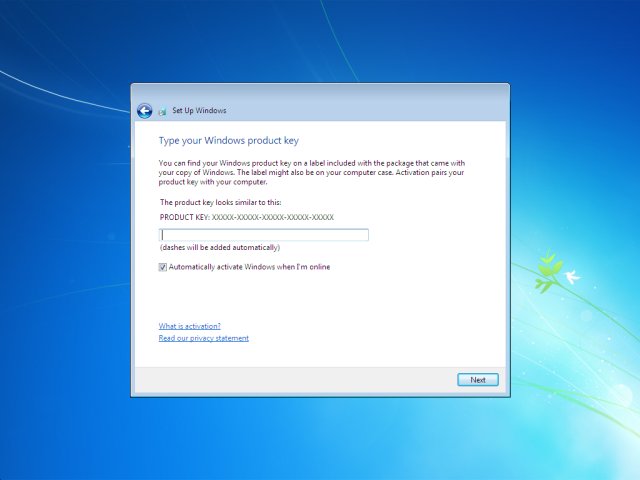
Stap 11. Kies in het volgende scherm een van de voor u geschikte opties en selecteer de tijdzone, netwerkinstellingen volgens uw behoefte en voltooi gewoon de installatie.
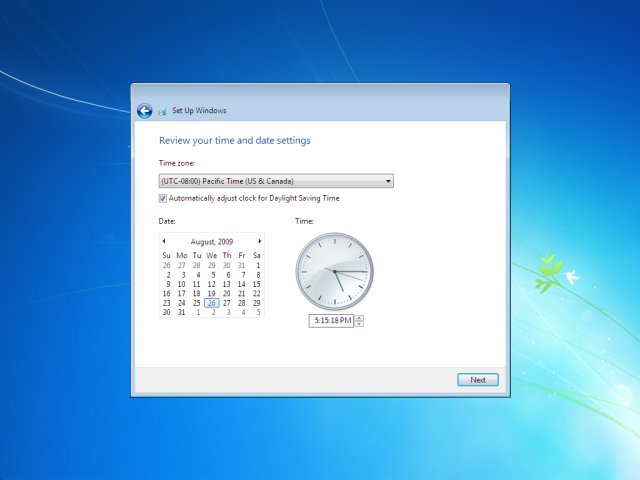
Inmiddels is venster 7 met succes op uw computer geïnstalleerd. Vanzelfsprekend is deze methode van toepassing als u Windows 7-cd/dvd bij de hand hebt.
Maar als u geen installatie-cd voor Windows 7 hebt, moet u Windows 7 van internet downloaden of op een pen-drive of USB-drive laten downloaden.
Nu komen de vragen hoe Windows 7 te downloaden en installeer het, toch? Nou, nogmaals, geen reden tot paniek, want we zijn hier om te helpen. Nu komt het tweede deel van de gids, waar we zullen leren hoe we Windows 7 zonder dvd kunnen installeren.
#Deel 2. Hoe installeer ik Windows 7 zonder dvd.
Als u geen Windows 7-cd of -dvd hebt, moet u Windows 7 van internet downloaden, naar USB kopiëren en vervolgens een USB voorbereiden om installatie toe te staan.
Stappen om dit allemaal te doen worden hieronder gegeven, maar zorg ervoor dat u een Pendrive of USB-drive hebt met minimaal 4 GB geheugen.
Als je dat hebt, ga je gang en volg je de stappen.
Stap 1. Ga naar de officiële website van Microsoft en koop uw productcode voor Windows 7 of koop deze bij een andere authentieke bron. Als u al een activeringssleutel voor Windows 7 (code van 25 tekens) heeft, kunt u deze overslaan.
Stap 2. Download nu Windows 7 ISO-bestanden (schijfafbeeldingen) van hier. Wacht nu tot de download is voltooid, afhankelijk van uw internetsnelheid kan dit enige tijd duren.
Stap 3. Nu moet u deze ISO-bestanden uitpakken naar de USB-drive. Om dat te doen, heb je nodig: 7 Windows USB / DVD Download Tool. Daarom, klik hier en download het hulpprogramma.
Stap 4. Nadat het installatiebestand is gedownload, voert u het gewoon uit en ziet u het onderstaande scherm.
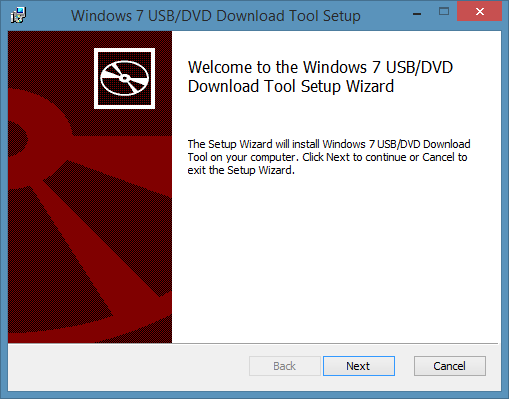
Stap 5. Voordat u verder gaat, moet u ervoor zorgen dat de USB-flashdrive of pendrive met een capaciteit van minimaal 4 GB op uw computer is geplaatst. Nadat u zich ervan verzekerd hebt, klikt u gewoon op Volgende en het volgende scherm verschijnt.
Stap 6. Klik nu op de Blader en blader door de recent gedownloade ISO-bestanden en klik op Next.
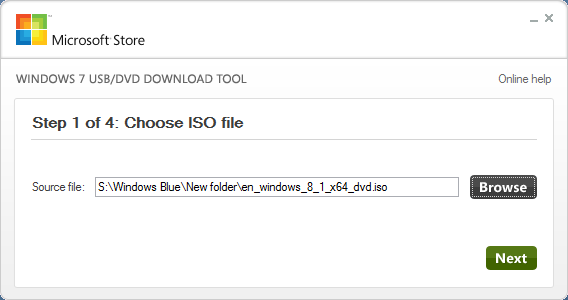
Stap 7. Als u op Volgende klikt, wordt u doorgestuurd naar de volgende pop-up en moet u klikken op de USB-apparaat.
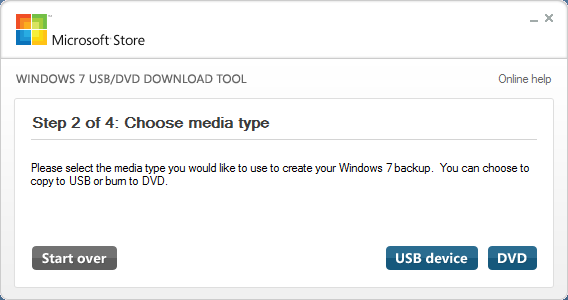
Stap 8. Zodra het volgende scherm verschijnt, klikt u gewoon op Begin met kopiëren en de ISO-bestanden worden uitgepakt op het USB-station. Maar om het proces te voltooien, moet uw USB 4 GB vrije ruimte hebben en ziet u mogelijk het bericht "Niet genoeg ruimte". En u zult alle gegevens moeten wissen.

Eens USB/DVD-downloadtool is klaar met het extraheren van de ISO-bestanden, de USB-flashstation is klaar om in uw computer te plaatsen en verder te verwerken.
Plaats nu deze USB/Pendrive in uw computer en start uw computer opnieuw op, druk op een willekeurige toets om door te gaan en volg alle stappen zoals in deel 1. In eenvoudige bewoordingen, wanneer uw Pendrive klaar is en in uw computer is geplaatst, gaat u gewoon naar deel 1 van de gids en volg alle stappen van begin tot eind.
Dit was dus de complete gids over hoe Windows 7 te installeren – stap voor stap methode voor beginners.
Voor eventuele twijfels of vragen, stuur ons een opmerking en als de gids nuttig voor u was, deel deze dan verder om anderen te helpen!
Links
